中学信息技术学科教案选.docx
《中学信息技术学科教案选.docx》由会员分享,可在线阅读,更多相关《中学信息技术学科教案选.docx(22页珍藏版)》请在冰豆网上搜索。
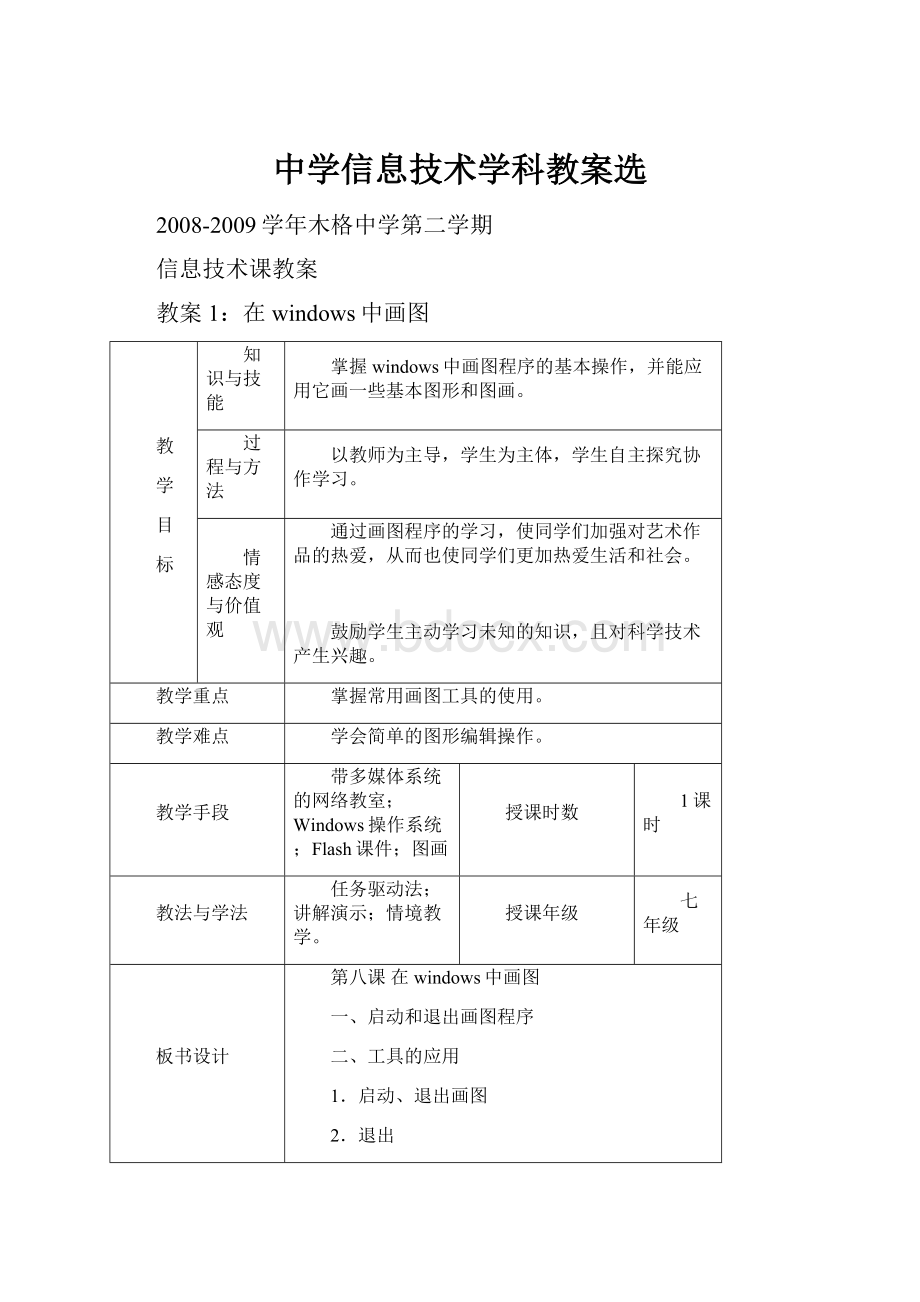
中学信息技术学科教案选
2008-2009学年木格中学第二学期
信息技术课教案
教案1:
在windows中画图
教
学
目
标
知识与技能
掌握windows中画图程序的基本操作,并能应用它画一些基本图形和图画。
过程与方法
以教师为主导,学生为主体,学生自主探究协作学习。
情感态度与价值观
通过画图程序的学习,使同学们加强对艺术作品的热爱,从而也使同学们更加热爱生活和社会。
鼓励学生主动学习未知的知识,且对科学技术产生兴趣。
教学重点
掌握常用画图工具的使用。
教学难点
学会简单的图形编辑操作。
教学手段
带多媒体系统的网络教室;Windows操作系统;Flash课件;图画
授课时数
1课时
教法与学法
任务驱动法;讲解演示;情境教学。
授课年级
七年级
板书设计
第八课 在windows中画图
一、启动和退出画图程序
二、工具的应用
1.启动、退出画图
2.退出
三、创作作品
3.保存
4.界面组成
教学内容
教师活动及设计意图
学生活动及设计意图
一、情境导入:
二、自主探究协作学习
1.打开画图
你们喜欢画画吗?
看着一件件美丽的鲜花,可爱的小动物在你的手里诞生,这是一件令人开心的事。
喜欢画画的同学,你现在可以用电脑屏幕为画布,以鼠标为画笔,尽情展示你的才华。
看,这就是用画图软件画出来的,漂亮吗?
(教师逐一展开画图作品及Flash动画)
有同学问这么漂亮的画画起来一定很难吧!
不!
其实它一点也不难。
只要同学们有兴趣,这节课老师就能教会你画出下面的图画。
(多媒体显示2幅图)
设计意图:
以具体的、学生能达到的任务激发学生求知愿望,体现了任务驱动的教学原则,符合教育规律和学生年龄特点。
1.打开画图
同学们自己动手操作,在开始菜单中找到“画图”所需的软件并启动画图程序。
指名回答:
“你是怎样启动画图的?
”
师生归纳:
单击“开始”按钮,将指针依次指向“程序”→“附件”,单击“画图”程序,这样就打开了“画图”窗口。
(板书步骤)
设计意图:
把任务交给孩子们,也把完成任务的权利和动力交给他们,从而培养他们的探索精神。
学生欣赏作品
设计意图:
激发学生的兴趣,使学生能投入到课堂中来。
学生运用启动“纸牌”程序的方法尝试启动“画图”程序。
设计意思:
培养学生的自主学习能力。
2.新建画布
3.保存画布
4、认识窗口
5、工具的应用
二、巩固新知
评价交流
2.新建画布
开始画画时,我们要先新建一个文件也就是为自己展开一张画布。
方法是:
单击“文件”→“新建”。
3.保存画布
新建的画布还没有名字,我们可以在窗口顶部标题栏看到“未命名-画图”,为了便于以后查找,要给我们的画取个名字。
方法是:
单击“文件”→“保存”。
介绍“保存为”对话框。
试一试:
新建一个名为“公共汽车”的文件,并保存在“我的文档”中。
设计意图:
通俗、形象地讲解文件的新建、保存操作,使学生以最短的时间进一步明确计算机是以“文件”管理硬件、软件等资源的这一重要概念。
4.认识窗口
(1)认识画布
现在可以开始作画了,可窗口的哪一块区域是我们的画布呢?
看窗口中间那块最大的空白区,就是画布,我们可以在这里作画。
怎么样,这块画布够不够你画呢?
如不够,可以拖动画布的边角,画布就可以变大了。
(2)窗口的组成
看一看“画图”软件窗口,跟以前学过的什么软件很像呢?
(你知道哪几部分的名称?
)
教师让同学们分组讨论,并由各组派一名学生归纳总结。
(同学们根据以前学过的窗口的组成和纸牌程序的组成,进行对照和讨论)
教师评价同学们的总结,并演示指明各部分的名称、区域及作用。
同windows的基本窗口一样,除了有标题栏、菜单栏、滚动条、最小化按钮、最大化按钮,还有画图工具箱、调色板、画图区等。
工具箱提供了16种绘图工具。
对画图的大部分操作都是在这里。
在选定某一工具后,用工具状态选择器确定这种工具的类型、大小、范围等。
调色板提供了28种不同的颜色。
画图区是供画图用的。
设计意图:
得用分组讨论学习,充分调动学生学习的积极性,使学生变被动学习为主动愉快的学习。
5.画图工具的基本应用
(1)认识工具箱
A.观察鼠标指针指向任一按钮,会看到什么呢?
学生──把鼠标器移动至工具上。
B.让学生对照工具,说明各是什么名称?
C.教师演示单击工具箱中的“直线”工具
的操作:
“直线”工具按钮凹下去,表示已经选定“直线”工具,使用它就可以在画图区画直线了。
(教师在画布上任意画几条直线。
)如果我们觉得这条线太细了怎么办呢?
我们看工具栏底部会出现好几种粗细的线条,用鼠标单击它,就表示选择了这样粗细的线条了。
试一试:
A.请你试着分别选定工具箱中的(多边形
)、(矩形
)、(圆形
)工具。
B.你发现了什么?
(2)认识工具箱中的工具状态选择器
A.选定不同的工具后,在工具箱的底部出现了几种不同的工具状态选择器。
这些工具状态选择器是分别用来确定所选定工具的类型、大小、范围等等。
B.教师讲解并演示工具状态选择器的应用。
(3)认识调色板
A.教师介绍:
调色板左边是前景色(在上方)和背景色(在下方)框,分别用来选取图画的前景色和背景色。
B.教师演示:
前景色和背景色颜色设置操作。
(4)同学们试着用以上老师介绍的工具进行实践,同时结和Shift键练习,看看哪个同学最先掌握使用工具的方法。
(5)老师和同学们一起归纳、总结基本工具的应用。
(包选定工具、擦除工具、填充工具)
设计意图:
教师利用工具栏中的典型的讲解启发学生其它工具的认识,及一些辅助功能。
教学中以任务驱动的方式,让学生自己先动手操作,从而发现问题,教师指导解决问题。
反馈练习
(1)请同学们利用画图工具画一个公共汽车(如书上图8-2,也可以创作类似的其它图画)。
(2)点评个别同学的作品,并要求同学们说明创作的过程和方法。
设计意图:
在同学们创作的过程中,及时发现问题,及时解决问题,做到对本节课学生的掌握情况心中有数。
6.总结
(总结本节课的重点内容)
今天,你学会了什么新本领?
希望同学们在课后多练习,试一试利用这些工具让图画更美丽。
观察
记忆
理解
学生综合运用画图的打开,文件的新建、保存等知识进行操作。
设计意图:
教学中给予学生充分的时间进行实践操作,能强化学生自主学习的成功体验。
协作
讨论
归纳
总结
理解
设计意图:
增强学生的合作意识和团队意识。
观看
理解
记忆
实践
归纳
实践
总结
设计意图:
让学生在带着问题和去学习和实践,从中等到答案,使学生感到有成就感,从增强学生的探索精神。
1.小组协作、探讨
2.每人创作自已的作品
进行保存
设计意图:
使学生能够运用所学的知道进行实践操作,从而达到灵活运用知识解实际问题。
明确重、难点
教案2:
图片的获取
教学目标
知识与技能:
使学生知道利用多种渠道可以获取图片,掌握获取图片的几种常用方法。
过程与方法:
能够掌握获取图片的一般过程,能够选择较合理的方法获取图片。
情感、态度与价值观:
培养学生热爱美、欣赏美的审美情趣,养成正确的审美观。
行为与创新:
培养学生自主探究能力,培养学生自主创新精神。
教学重点、难点
教学重点:
掌握获取图片的几种常用方法。
教学难点:
能够在实际学习生活中采用恰当的方法获取图片,为将来的学习与生活打下坚实的基础。
教学准备
教师准备:
教师搜集一些美丽的校园风光图片、学生的日常学习生活图片及其他的一些特色风景图片。
学生准备:
依据就近与互补原则每5~6位学生分为一个小组,并推选一名为小组长。
硬件准备:
联结互联网的多媒体教室、两台扫描仪、两台数码相机以及必要的数据传输线。
教学过程
一、创设情境,激发学习兴趣
师:
利用PPT课件展示校园风景图片、学生学习生活图片及从网络上获取的风景图片。
通过图片的展示,再现学校美丽的校园风光,激发学生学习热情。
生:
观看图片。
师:
同学们已经观看了许多图片,你认为图片同文字、语言相比,具有哪些特点?
与同学们交流分享彼此的感受。
生:
小声交流讨论。
(设计意图:
通过课件展示学校如画的风景,激发学生学习的兴趣。
通过问题的讨论,进一步引发学生对图片的思考,导入本节将要学习的内容。
)
二、自主探究,欣赏图片
(设计意图:
由刚才观看教师演示的图片来激发学生进一步学习的欲望。
通过让学生自主探究尝试浏览图片,培养了学生自主探究的能力,并用语言表述软件的使用过程,锻炼了学生语言表达能力。
通过欣赏图片的过程,也提高了学生的审美水平。
)
三、小组合作交流,提高动手能力
教案3:
认识photoshop
一、学习目标与任务
1.学习目标描述(知识与技能、过程与方法、情感态度与价值观)
【知识与技能】
(1)初步了解Photoshop界面的组成;
(2)会用几个特殊工具(仿制图章工具、历史记录画笔工具);
(3)能够实现图像的复制。
【教学过程与方法】
充分利用多媒体网络机房的优势,首先由教师展示作品,确定教学主题并布置教学任务,学生在教师的引导下完成教学任务。
【情感态度与价值观】
(1)培养学生观察能力、审美能力;
(2)培养学生加工处理图片的能力;
(3)通过制作合影照,让学生有一定的成就感,增强学生学习信息技术的兴趣。
2.学习内容与学习任务说明(学习内容的选择、学习形式的确定、学习结果的描述、学习重点及难点的分析)
【学习内容说明】
这一节是本单元的第一个重点内容,通过本节内容的学习,完成一个相对简单的任务,培养学生图像处理的能力。
【教学重点、难点】
教学重点:
使学生熟悉Photoshop界面,体验各种工具的用途,对其产生兴趣。
教学重点:
仿制图章工具的使用。
【学习要求】
(1)使学生明确本课的学习目标,并能协作完成老师布置的任务,提倡创新。
(2)提高学生的动手能力。
3.问题设计(能激发学生在教学活动中思考所学内容的问题)
同学们,轻松愉快的暑期生活刚刚结束,马上又要迎来我们祖国的生日──国庆节。
你们有没有计划去旅游啊,比如到北京看升旗?
有?
没有?
为什么不去呢?
没时间,没钱,正像歌中唱到的“我想去桂林呀我想去桂林,可是有时间的时候我却没有钱;我想去桂林呀我想去桂林,可是有了钱的时候我却没时间”,老师倒是不花钱,不费劲地旅游了一次,大家一起看看!
可能细心的同学已经发现了纰漏,对了,这些图片都是我用Photoshop合成的,它的功能很强大,图片合成只是它的冰山一角,那么究竟是怎么做到的呢?
今天,我们就透过这冰山一角去周游世界吧!
二、学习者特征分析(说明学生的学习特点、学习习惯、学习交往特点等)
由于Photoshop的普及面比较广,可能有的学生以前系统学习过,有的简单接触过,有的也可能一点都没有接触过,起点差异性比较大。
教师应当尽力避免单纯介绍知识或限制学生的操作过程,而应该让学生充分思考,创造性地学习Photoshop。
七年级学生对新鲜事物好奇心非常强,并有强烈的表现欲望。
通过这一任务让他们的想法得到实现。
三、学习环境选择与学习资源设计
1.学习环境选择(打√)
(1)WEB教室√
(2)局域网√
(3)城域网
(4)校园网
(5)因特网√
(6)其他
2.学习资源类型(打√)
(1)课件
(2)工具
(3)专题学习网站√
(4)多媒体资源库
(5)案例库
(6)题库
(7)网络课程√
(8)其他
3.学习资源内容简要说明(说明名称、网址、主要内容)
通过教师从主题网站上下载的有关风景名胜图片。
课余时间访问专题网站。
四、学习情境创设
1.学习情境类型(打√)
(1)真实情境√
(2)问题性情境√
(3)虚拟情境
(4)其他
2.学习情境设计
通过观看教师做的个性化图片,引发学生的制作兴趣,从而吸引学生的注意力。
五、学习活动组织
1.自主学习设计(打√,并填写相关内容)
类型
相应内容
使用资源
学生活动
教师活动
(1)抛锚式
(2)支架式
(3)随机进入式
√合影图片的个性化
学生自备的生活照与图库的图片
对图片进行加工处理
给予适当指导
(4)其他
2.协作学习设计(打√,并填写相关内容)
类型
相应内容
使用资源
学生活动
教师活动
(1)竞争
√以任务驱动方式,引导学生完成本节课的学习任务:
制作自己的个性合影
网站图片下载
提倡学生自主完成任务,并通过网络对同学的设计给予评价
引导学生完成教学任务
(2)伙伴
(3)协同
可自由结组,协同学习
(4)辩论
(5)角色扮演
(6)其他
3.教学结构流程的设计
教学环节
教师活动
学生活动
引入新课
同学们,轻松愉快的暑期生活刚刚结束,马上又要迎来我们祖国的生日──国庆节,假期当中,你们有没有计划去旅游啊,比如到北京看升旗?
有?
没有?
为什么不去呢?
没时间,没钱,正像歌中唱到的“我想去桂林呀我想去桂林,可是有时间的时候我却没有钱;我想去桂林呀我想去桂林,可是有了钱的时候我却没时间”,老师倒是不花钱,不费劲的旅游了一次,大家一起看看!
可能细心的同学已经发现了纰漏,对了,这些图片都是我用Photoshop合成的,它的功能很强大,图片合成只是它的冰山一角,那么究竟是怎么做到的呢?
今天,我们就透过这冰山一角去周游世界吧!
倾听
欣赏并思考
欣赏并思考
准备素材
演示:
教师到网站挑选自己喜爱的图片。
倾听并思考,为选择图片环节做准备
初识界面
体验功能
教师简单介绍Photoshop的界面,过一会儿练习时学生们可尝试操作,在工作区随意涂涂画画,特别是工具箱中的各种工具和菜单栏各菜单中的命令,尽量都试一试,在操作时注意观察标题栏、状态栏、工具选项栏和面板的变化,从实践中思考各部分的功能作用,教师可以适当加以点拨。
体验,思考
制作合影
教师介绍基本方法:
仿制图章工具、历史记录画笔工具的使用操作。
倾听并思考
上传作品
教师介绍基本方法
布置本节教学任务:
学生根据选取的图片进行操作,看谁做的又快又多。
倾听
学生实践
教师巡视,指导,鼓励同学发现问题,激励同学主动解决问题,加以点拨。
倾听
学生制作自己的作品
评比总结
教师依次展示学生的上传作品,并组织进行投票选出最早上传的8幅作品中最优秀的予以奖励。
学生对自己的作品进行评价,并对其他学生的作品进行评价,选出自己心目中的好作品。
六、学习评价设计
1.测试形式与工具(打√)
(1)课堂提问
(2)书面练习
(3)达标测试
(4)学生自主网上测试√
(5)合作完成作品√
(6)其他
2.测试内容
可以自己或合作完成合影图片的制作,通过网络互评与自评。
教案4:
鼠标的基本操作
鼠标的基本操作
在Windows98操作系统下,鼠标一般可以产生下面的几种操作。
(1) 滑动和指向
鼠标在一个平板上滑动时,会使屏幕上的图形光标和鼠标产生同一方向的移动。
图形光标移动的位移量和鼠标移动的位移量不一定成正比。
注意:
鼠标不能离开平板进行滑动。
滑动鼠标时要靠手腕的灵活性,而不必有很大的动作。
(2)单击
当图形光标指向甘某个图形标志后,还需要向系统传达操作者的指令。
这时只需按一个鼠标按键,就可以使系统接受确认。
系统根据图形标志的含义,执行具体的操作。
按动一下(按下再松开)鼠标的按键,称为单击。
(3)双击图形光标指向某个图形标志后,快速、连续按动鼠标按键两次,称为双击。
双击需要一定的连续性,但不要求速度极快。
Windows98操作系统中的双击,一般是指按动鼠标的左键。
(4)拖动需要移动或多项选择时,会遇到鼠标的拖动动作。
图形光标指向某个图形标志时,按住鼠标的按键,滑动鼠标,当达到需要的位置时,松开鼠标的按键,这样就完成了一次拖动。
教案5文件建立和保存
一、教材分析
是学生了解信息存储、管理的重要一步,为学习后面的管理文件夹打下坚实的基础,起到承上启下的作用。
二、教学目标
(1)知识目标:
文件的命名、类型
(2)能力目标:
掌握文件的建立、保存和培养学生自主学习、协作学习的能力
(3)德育目标:
培养学生良好的信息素养,使用文明的文件名。
三、教学重点、难点
重点:
文件的建立、保存、命名
难点:
保存的方法、通配符的使用
四、教学方式
理论部分采用直接授课的方式;操作部分采用举例演示与学生操作相结合的方式。
五、学法指导
1.自主学习 协作学习
六、教学过程
(1) 导入新课
同学们还记得第一章学了信息与信息技术,
师问:
信息技术的核心是什么?
生答:
计算机技术
师曰:
对,所以在计算机上存放着的就是各种信息,比如:
有哪些信息?
生答:
文章、音乐、图画等。
师:
那么这些信息是如何保存在我们的计算机里的呢?
今天我们学习的内容就是如何在计算机上书写一篇文章,画一幅画,录入一首歌曲,然后把他们保存,了解这些的信息在计算机上的保存过程。
好,接下来就请同学们看10分钟的书,然后我们一起来掌握这堂课的内容。
(2)讲授新课
(一) 文件的建立
看完书之后请同学起来回答:
我们如何来建立一个文件呢?
生答:
操作过程(一、写字板,师解释除了他还有记事本,今后要学习的word;二、画图;三、录音机)
!
!
!
!
!
!
!
!
!
!
!
!
!
!
重点:
解讲写字板的建立、保存。
解疑难:
上节我们学习了窗口的相关知识,复习窗口的组成,通过文件菜单我们可实现文件建立、保存等,然后演示给同学们看。
要求一学生来作演示。
思考:
当文字输入到工作区的右边界,“写字板”是否会对文章自动提行?
(二) 文件的保存
保存的两种类型以及他们适用的场合(保存:
在第一次建立是适用,另存为:
在原文件内容的基础上建立一个新的文件,他的功能是不影响原来的文件内容的情况下,把新做的改动在另一个地方也就是文件中保存下来,便于管理),观察保存的界面(保存的位置、文件名、保存类型)。
(三) 文件的定义
我刚才观察了文件保存的界面,发现保存的类型有所区别,其他都差不多,因此说明一个问题:
师:
是什么问题?
生不能答师释疑难:
认识了文件就知道了信息保存形式,比如:
如果是文档文件扩展名一般是:
doc,图画文件:
bmp,声音文件:
wav。
下面我们就一起来了解掌握什么是文件。
(四)文件的命名
引题:
外国的人是如何取名的?
姓中间小圆点然后是名,比如:
冯·诺依曼。
讲解:
1、文件的构成
2、文件的命名规则(共阐述3点)1.文件长度和不能包括的字符;2.主文件名和扩展名之间用半角状态的小圆点分隔;3.主文件名不能是空格,当扩展名是空格时,中间的分隔符可省略。
练习指导:
下列哪些文件名是不合法的
DOC>A DOCa W?
W 资料
(五)文件的类型
提问:
凡是由计算机处理的对象都视为文件,文件不乱套了吗?
引题:
为了便于查找,文件按内容的不同分成不同的类型,用扩展名加以区分。
讲解:
文件的类型(针对常用类型)
COM或EXE、BAT、WPS、DOC、TXT、BMP、AVI、WAV
注意:
Windows用不同形式的图标来代表不同的文件类型。
练习指导:
请说出下面的文件类型
声音.WAV 图像.BMP 文档.DOC